Yayın sırasında başka bir şeyle meşgul olduğum için izleyemediğim programları kaydettiğimde, birkaç dakikada bir reklam izlemek zorunda kalmam can sıkıcı buluyorum.
Xfinity uzaktan kumandadaki ileri atla düğmesi, herhangi bir reklam arasından daha uzun olan 5 dakikalık süreyi ilerlettiği için hemen hemen işe yaramaz.
Bir yerde beş dakikalık atlamayı 30 saniyelik bir atlama olarak yeniden programlamanın bir yolu olduğunu okumuştum, bu yüzden öğrenmek için internete girdim.
Özelliğin nasıl çalıştığını ayrıntılı olarak anlatan tonlarca forum gönderisini ve kılavuzu okuduktan sonra, özelliği anlayıp uzaktan kumandamda programlayabildim.
Bu kılavuzu, bir Xfinity uzaktan kumandadaki gizli 30 saniyelik atlama özelliği söz konusu olduğunda da nüansları anlayabilmeniz için yapmaya karar verdim.
Xfinity X1 kutunuzda 30 saniyelik atlama özelliğini ayarlamak için uzaktan kumandada Çıkış'a üç kez basın. Ardından atlama süresini ayarlamak için 0030'a basın.
Bu atlama süresini ayarlayıp ayarlayamayacağınızı ve bu özelliği daha kolay hale getirmek için Xfinity'nin neler sunduğunu öğrenmek için okumaya devam edin.
30 Saniye Atlama Nedir?


30 saniyelik atlama, Xfinity uzaktan kumandasında varsayılan olarak açılmış olması gereken bir özelliktir.
Bunu, kaydettiğiniz şovda bir reklam arası boyunca oturmak zorunda olduğunuz için söylüyorum, kesinlikle ileri atlayıp şova geri dönmenin hiçbir yolu yok.
Neyse ki, Xfinity XR2 uzaktan kumandası, takip etmesi kolay bir düğme kombinasyonu ile gizli özelliği oldukça kolay bir şekilde etkinleştirmenizi sağlar.
Xfinity, kayıtlı içeriği izlerken bile reklamları atlamanızı istemedikleri için bu özelliği gizlemiştir.
Ancak herhangi bir türde bir atlama düğmesine sahip olmak kullanışlı olabilir, bu nedenle Xfinity'nin bunun yerine beş dakikalık bir atlama seçeneği vardır.
Reklam aralarının %99'u 60 ila 90 saniyeden daha kısa olduğu için bu atlamanın kullanılması söz konusu değildir ve özellikle spor söz konusu olduğunda, beş dakika ileriyi atlamak sizi bir sonraki reklam arasına götürebilir.
İstediğiniz kadar atlama kolaylığına sahip olmak için bu özelliği etkinleştirin.
30 Saniye Atlama Nasıl Kurulur
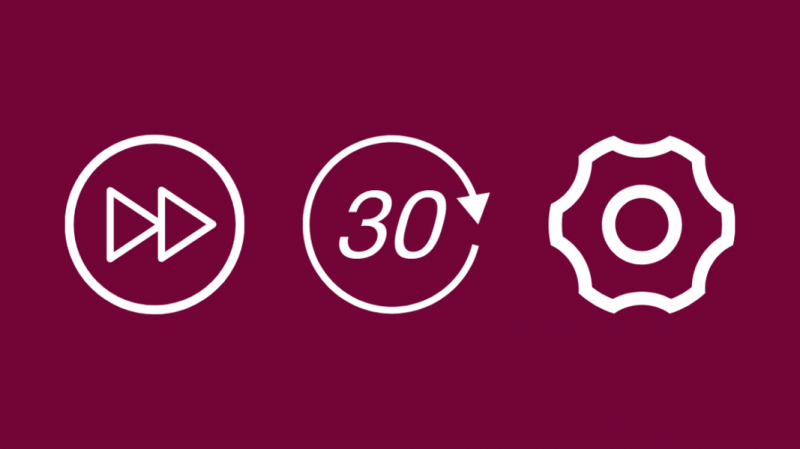
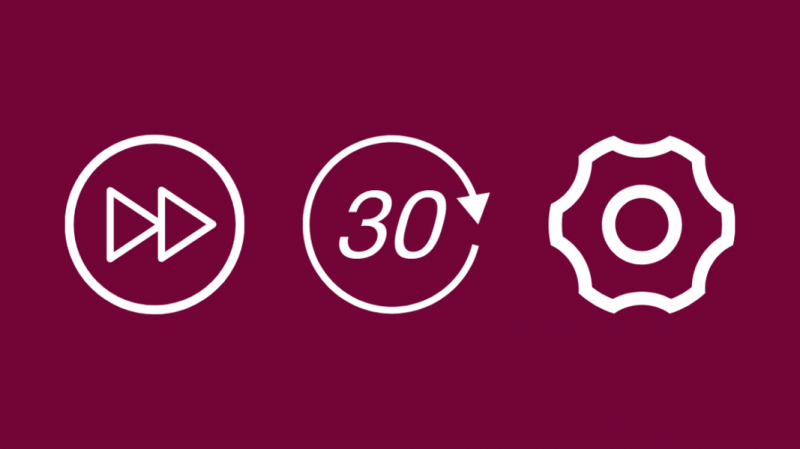
XR2 uzaktan kumandasında 30 Saniye Atlamayı etkinleştirmek, kısa bir dizi düğmeye basmanızı içeren oldukça basit bir iştir.
30 saniyelik atlamayı etkinleştirmek için:
- Bir kanalı izlerken Çıkış düğmesine üç kez basın.
- Tuş takımında 0030'a basın.
Bunu programladıktan sonra, 30 saniye atlamak için beş dakikalık atlama düğmesini kullanabilirsiniz.
Aynı şeyi yapan Yeniden Oynat düğmesine zaten sahip olsanız bile, sayfa aşağı düğmesi 15 saniye geri atlar.
0100 veya 0050 girmenin sırasıyla 1 dakika ve 50 saniye atlamanıza izin vereceğini düşünebilirsiniz, ancak sağduyu gibi görünse de, yapamayacaksınız.
Xfinity yalnızca 30 saniyelik bir atlama sağlar.
Atlama Özelliğiyle İlgili Bilinen Sorunlar
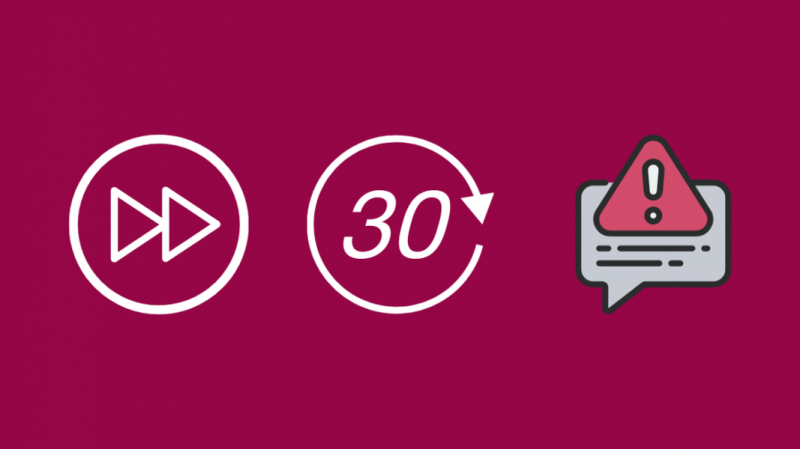
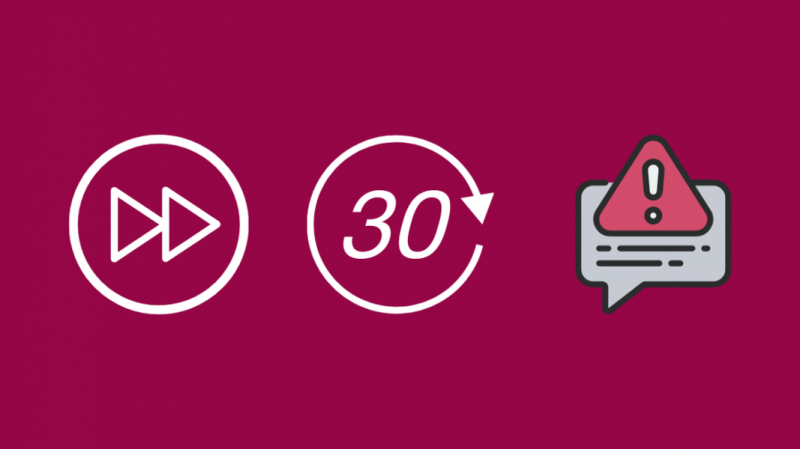
Bu özellik, Xfinity'nin her zaman için düzeltmeler sunduğu bir şey olmadığından, adil bir hata payına sahiptir.
X1 kutusu, 30 saniyelik atlamanın programlandığını rastgele unutabilir.
Bazen düğme çalışmayabilir ve varsayılan atlama süresi olan beş dakikayı bile atlamayabilir.
Neyse ki, burada bahsetmediklerim de dahil olmak üzere bu sorunların çoğu oldukça kolay ve saniyeler içinde çözülebilir.
Özellikle İlgili Çoğu Sorun Nasıl Onarılır
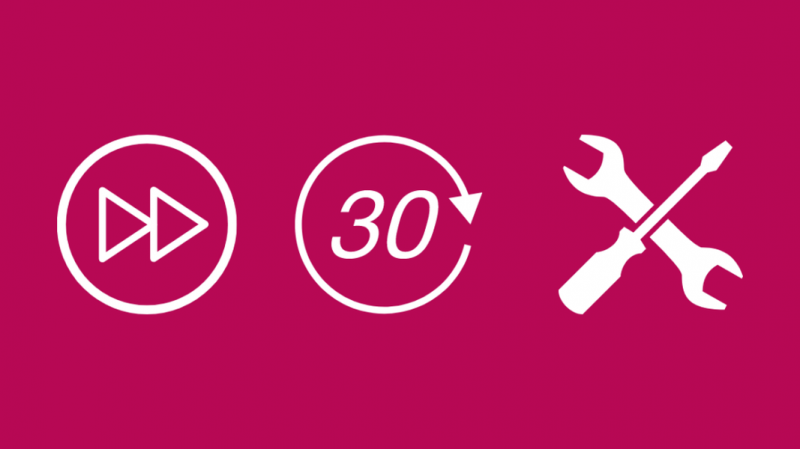
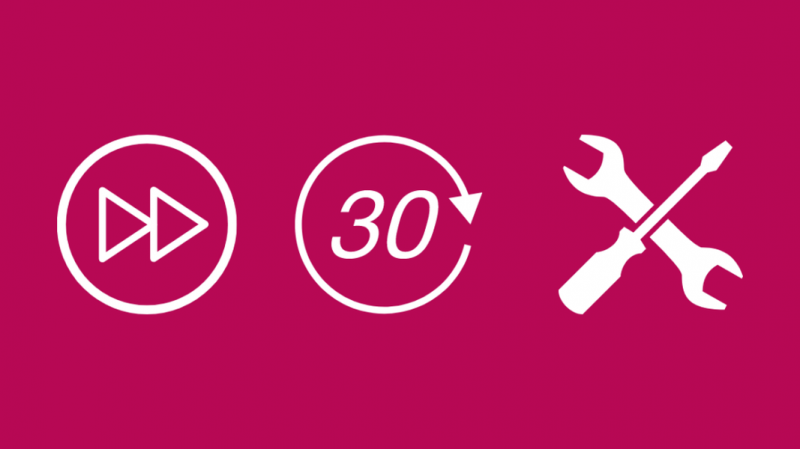
30 Saniye Atlama ile ilgili neredeyse tüm sorunları çözmek için, atlama işlemini ilk seferde yaptığınız gibi yeniden programlayın.
İlk olarak, Çıkış'a üç kez basarak ve 0500 girerek 5 dakikalık atlama işlemini geri yüklemeniz gerekir.
Ardından, Çıkış'a üç kez basın ve 30 saniyelik atlama için 0030'u girin.
Ayrıca birkaç gün bekleyebilirsiniz çünkü X1 kutusu birkaç günde bir otomatik olarak yeniden başlatılır.
X1 kutusunu fişten çekerek, 30 saniye bekleyip tekrar takarak yeniden başlatmayı deneyin.
Atlama düğmesinin istendiği gibi çalışıp çalışmadığını kontrol edin ve yeniden programlayın.
Son düşünceler
Daha yeni Xfinity kutularında, bir reklam arasını atlarken çok fazla hızlı ileri sarmanızı otomatik olarak durduran Akıllı Özgeçmiş adlı bir özellik bulunur.
Akıllı Özgeçmiş'i açmak için,
- basın Xfinity uzaktan kumandadaki düğmesine basın.
- git Ayarlar .
- Şu yöne rotayı ayarla Tercihler > Genel .
- Vurgulamak Kayıtlar için Akıllı Özgeçmiş ve özelliği açmak için Tamam'a basın.
Akıllı Özgeçmiş tüm kanallarda veya programlarda mevcut değildir, ancak Xfinity, zaman geçtikçe daha fazla kanala Akıllı Özgeçmiş ekliyor.
Akıllı Özgeçmiş'in yalnızca HD kayıtlar için kullanılabildiğini unutmayın.
Ayrıca Okumaktan Zevk Alabilirsiniz
- Xfinity Kanallarım Neden İspanyolca? Bunları İngilizceye Nasıl Çeviririm?
- Xfinity Kablo Kutusu ve İnternet Nasıl Bağlanır
- Xfinity Kablo Kutusu Çalışmıyor: [Çözüldü] Kolay Düzeltme
- Xfinity Remote Codes: Eksiksiz Bir Kılavuz
- Xfinity Remote Çalışmıyor: Saniyeler İçinde Nasıl Onarılır
Sıkça Sorulan Sorular
Xfinity TV'de reklamları nasıl atlarım?
Yalnızca kayıtlı şovlardaki reklamları atlayabilirsiniz, ancak TV'de Smart Resume veya 30 saniyelik atlama işlevini açmanız gerekir.
Akıllı Özgeçmiş, bir reklamı izlerken hızlı ileri sarma düğmesine bastığınızda otomatik olarak reklam arasının sonuna atlar.
Xfinity X1 Remote'umu nasıl sıfırlarım?
Xfinity X1 uzaktan kumandanızı sıfırlamak için:
- Uzaktan kumandadaki Kurulum düğmesini basılı tutun.
- LED yeşile dönecektir.
- Tuş takımında 9-8-1'e basın.
- LED, sıfırlandığını belirtmek için iki kez yeşil renkte yanıp sönecektir.
Xfinity uzaktan kumandadaki ABCD düğmeleri nelerdir?
ABCD düğmeleri, X1 kablo kutusundaki çoğu özellik için programlanabilir.
Varsayılan olarak, A tuşu Yardım menüsünü açar, B Gün - içindir, C Gün+ içindir ve D Açıklayıcı Video Hizmetini açmak veya kapatmak içindir.
Xfinity Stream'de hızlı ileri sarabilir misiniz?
DVR içeriğini Akış portalında ve uygulamada hızlı iletebilirsiniz.
Bunu İsteğe Bağlı içerikte de yapabileceksiniz.
